In diesem Beitrag zeigen wir es Ihnen So starten Sie den Soundtreiber in Windows 11/10 neu . Ein Audiotreiber ist eine Softwarekomponente, die es einem Computer ermöglicht, mit Audioperipheriegeräten wie Kopfhörern, Lautsprechern, internen Soundkarten usw. zu kommunizieren. Wenn der Treiber nicht mehr funktioniert, stoppt das System die Audiowiedergabe.

Windows verfügt über eine integrierte Automatisierte Audio-Fehlerbehebung , was gut genug ist Behebt die meisten Audioprobleme . Wenn die Fehlerbehebung das Sound- oder Audioproblem auf Ihrem Windows 11/10-PC jedoch nicht beheben kann, sollten Sie es versuchen Neustart des Soundtreibers .
So starten Sie den Soundtreiber in Windows 11/10 neu
Es ist immer eine gute Idee Starten Sie den Audiotreiber in Windows 11/10 neu bevor Sie versuchen, den Treiber neu zu installieren. Dies ist nicht nur ein einfacher Vorgang, sondern kann auch schnell und ohne großen Aufwand die Soundprobleme Ihres Systems beheben. So können Sie den Soundtreiber auf Ihrem Windows 11/10-PC neu starten:
Wie entferne ich schreibgeschützt aus einem Excel-Dokument?
- Öffnen Sie den Geräte-Manager.
- Suchen Sie Ihren Soundtreiber.
- Deaktivieren Sie das Audiogerät.
- Aktivieren Sie das Audiogerät.
Lassen Sie uns das im Detail sehen.
1]Öffnen Sie den Geräte-Manager
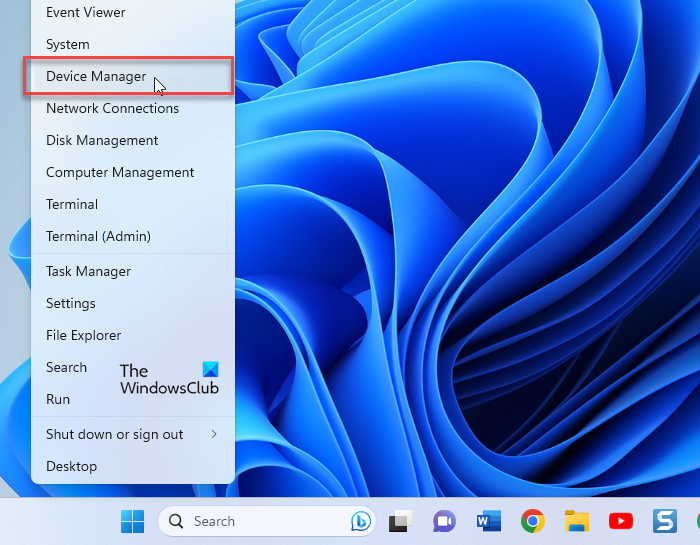
Klick auf das Windows-Suche Leiste und geben Sie „Gerät“ ein. Gerätemanager wird oben in den Suchergebnissen angezeigt. Klicken Sie darauf, um den Geräte-Manager in Windows zu öffnen.
Alternativ können Sie auch mit der rechten Maustaste darauf klicken Start Klicken Sie auf das Schaltflächensymbol und wählen Sie es aus Gerätemanager von dem WinX-Menü .
2] Suchen Sie Ihren Soundtreiber
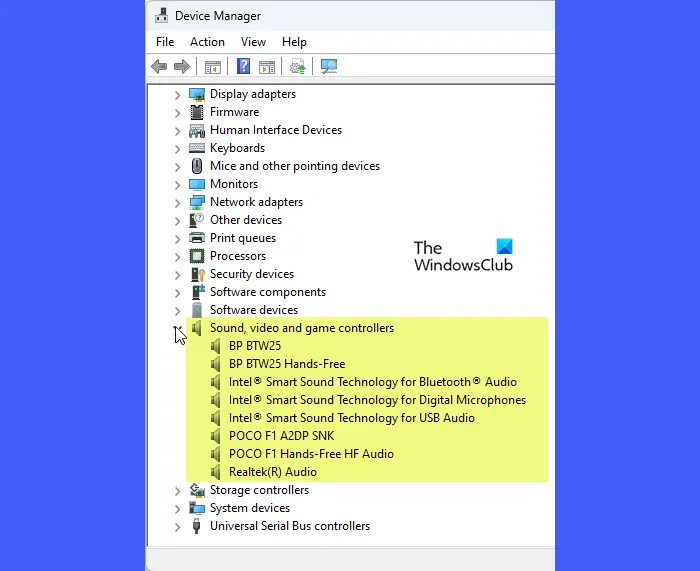
Klicken Sie im Geräte-Manager-Fenster auf den Rechtspfeil direkt vor dem Sound-, Video- und Gamecontroller Möglichkeit. Der Abschnitt wird erweitert und zeigt Ihren Soundtreiber an.
geschmolzener Papierkorb
Bitte beachten Sie, dass auf Ihrem System möglicherweise mehr als ein Soundtreiber installiert ist. Realtek wird der Hauptsound an Bord sein. Andere könnten zu den integrierten oder externen Grafikkarten gehören (wie z.B Intel oder NVIDIA ) oder ein USB-Audiogerät auf Ihrem System vorhanden.
Wenn Sie wissen, bei welchem Gerät das Tonproblem auftritt, reicht das aus. Sie können den Treiber nur für dieses Gerät schnell neu starten. Wenn Sie dies jedoch nicht tun, müssen Sie möglicherweise den Treiber für alle Audiogeräte neu starten, die im Fenster „Geräte-Manager“ angezeigt werden.
3] Deaktivieren Sie das Audiogerät
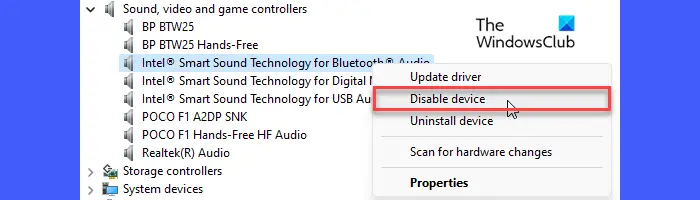
Klicken Sie mit der rechten Maustaste auf den Audiotreiber. Ein Menü wird angezeigt. Klick auf das Gerät deaktivieren Möglichkeit.
Es erscheint ein Bestätigungs-Popup. Klick auf das Ja Klicken Sie im Popup-Fenster auf die Schaltfläche, um die Deaktivierung des Audiogeräts zu bestätigen.
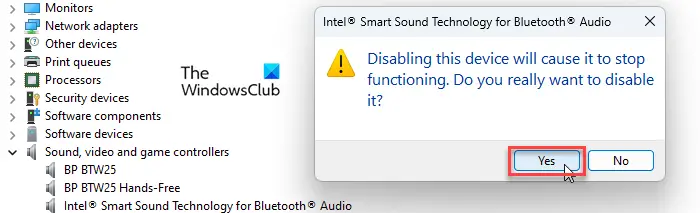
Wenn Sie zu einem Neustart aufgefordert werden, speichern Sie Ihre Arbeit, schließen Sie alle geöffneten Anwendungen und starten Sie dann Ihren PC neu.
4] Aktivieren Sie das Audiogerät
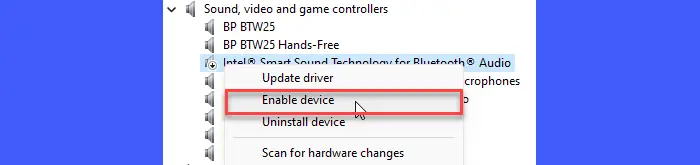
Ändern Sie die Standard-PDF-Viewer-Fenster 10
Sobald Ihr PC neu startet, öffnen Sie ihn Gerätemanager und doppelklicken Sie auf Sound-, Video- und Gamecontroller . Klicken Sie dann mit der rechten Maustaste auf den Gerätetreiber und wählen Sie den aus Gerät aktivieren Möglichkeit.
Laptop Motherboard Reparatur
Dies sollte hoffentlich das Soundproblem auf Ihrem Windows 11/10-PC beheben. Wenn das Problem weiterhin auftritt, versuchen Sie es Neuinstallation des Audiotreibers .
Ich hoffe das hilft.
Lesen Sie auch: Bluetooth-Lautsprecher gekoppelt, aber kein Ton oder Musik .
Wie behebe ich meinen Audiotreiber Windows 11?
Öffnen Sie den Geräte-Manager und deinstallieren Sie das Audiogerät, dessen Treiber Probleme verursacht. Der Treiber wird bei einem Systemneustart automatisch neu installiert. Um den Gerätetreiber manuell zu aktualisieren, gehen Sie zu Gerätemanager > Sound-, Video- und Gamecontroller . Klicken Sie mit der rechten Maustaste auf die Soundkarte/das Audiogerät und wählen Sie aus Treiber aktualisieren . Wenn das Problem nach der Installation eines Treiberupdates auftritt, versuchen Sie, den Audiotreiber zurückzusetzen.
Wie starte ich den Sounddienst in Windows 10 neu?
Geben Sie „Dienste“ in die Windows-Suchleiste ein. Öffne das Dienstleistungen App mit Administratorrechten. Klicken Sie in der Liste der Dienste mit der rechten Maustaste auf Windows-Audio und auswählen Neu starten . Klicken Sie dann mit der rechten Maustaste auf Windows Audio Endpoint Builder und auswählen Neu starten . Klicken Sie dann mit der rechten Maustaste auf Remoteprozeduraufruf (RPC) und auswählen Neu starten . Dadurch werden die Sounddienste in Windows neu gestartet.
Lesen Sie weiter: Audio funktioniert bei Microsoft Team nicht .















